Radera dina röstinspelningar från Alexa, Google Assistant, Cortana och Siri
Iot Integritet Säkerhet Microsoft Google Äpple Amason / / March 17, 2020
Senast uppdaterad den

Google, Amazon, Apple och Microsoft håller inspelningar av dina röstkommandon för smarta högtalare på deras servrar. Så här tar du bort dem.
När du kallar en digital assistent från en av enheterna som de bor, laddas ditt röstkommando till företagets server och sparas till ditt konto. Oavsett om du använder en smart högtalare eller din telefon, så tar du bort dina röstinspelningar från Amazon, Google, Microsoft och Apple-servrar för att skydda din integritet.
Radera Alexa-röstinspelningar
Här använder jag appen på min Android-telefon, men du kan använda Alexa webbplatsockså. Starta Alexa-appen på din mobila enhet och knacka på Inställningar och bläddra sedan ner och tryck på Historik. Därifrån kan du ta bort enskilda inspelningar. Men om du vill bli av med dem alla måste du logga in på ditt Amazon-konto på webbplatsen, välja din Alexa-enhet och radera alla inspelningar. För fullständig information, läs: Hur man tar bort all Alexa röstinspelningshistorik.
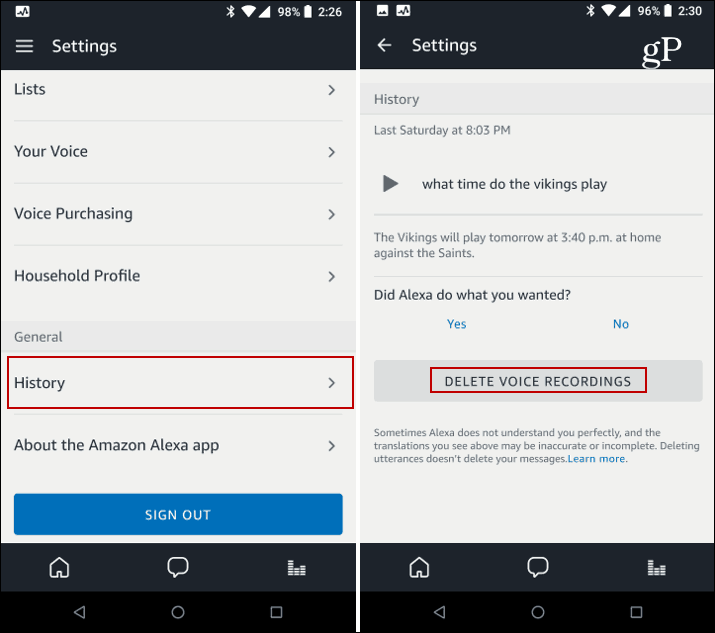
Du kan hitta inspelningar av all din röstinteraktion med Alexa i appen.
Det är också värt att nämna att om du har en Eld-TV och använd Alexa-fjärrkontrollen för att göra röstsökningar, du kan också ta bort dem. Fullständig information finns i vår artikel: Hur man tar bort Amazon Fire TV Remote Voice inspelningar

Radera röstinspelningar från Google Assistant
Gå bort till röstinspelningarna du pratar med ditt Google-hem Google Voice Activity-sida på din PC eller telefon. Där hittar du en lista över allt du har använt Google Assistant för - som inkluderar högtalaren och din telefon. Här kan du spela upp dem precis som med Alexa eller ta bort dem en efter en eller alla i ett fall. Läs vår artikel: Hur du tar bort din Google Voice History för mer detaljer.
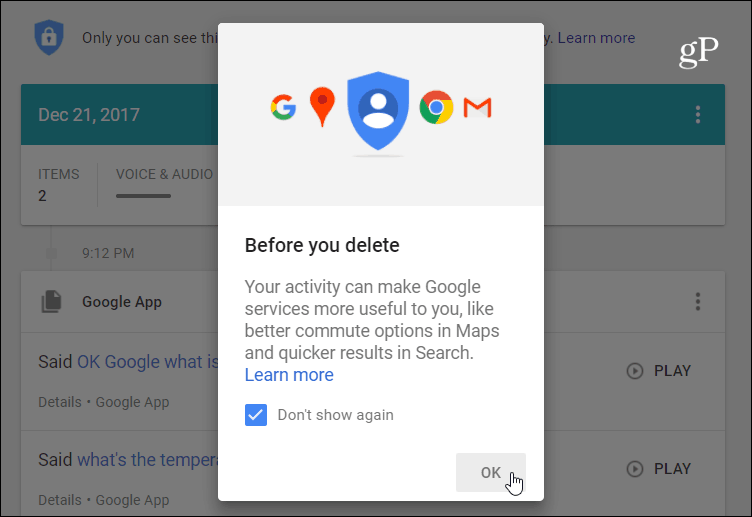
Radera röstinspelningar från Cortana
För Cortana-rösthistorik, gå till Rösthistorik för Microsofts sekretesspanel och logga in om du inte redan är det. Där hittar du en lista över dina röstinspelningar. Jag har hittat detta vara den mest intressanta eftersom Cortana på Harman Kardon Invoke går för tidigt mycket mer än någon av de andra talarna. Med Cortana på Windows 10 kan du också ta bort andra sökobjekt och begränsa hur mycket information som samlas in. För mer om detta, läs vår artikel: Radera ditt sökinnehåll från Cortana från Windows 10.
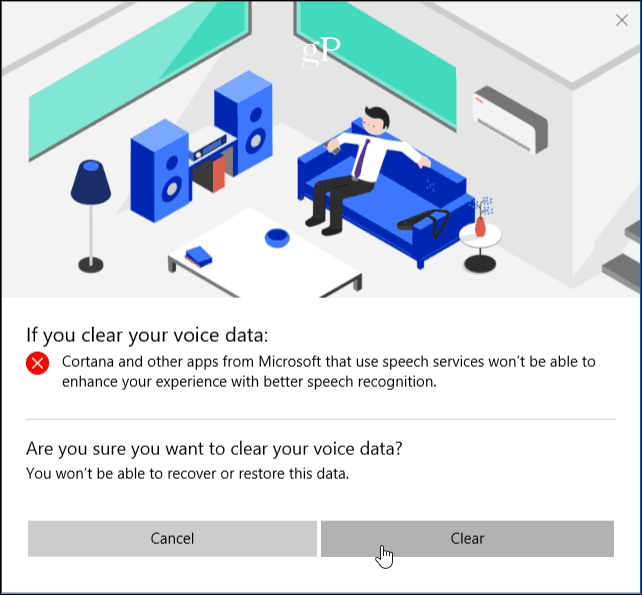
Apples Siri-röstinspelningar
Siri hanterar din röstinteraktionshistoria på ett mycket mindre användarvänligt sätt jämfört med de andra assistenterna. Det finns inget sätt att se och lyssna på dina röstinspelningar eller ta bort enskilda. Du måste stänga av Siri för aktiv lyssning. För att radera tidigare historia från röstinteraktion från Apple-servrar måste du också stänga av röstdiktation. För att göra det, gå till Inställningar> Allmänt> Tangentbord och svep ner och stäng av knappen "Aktivera diktering".
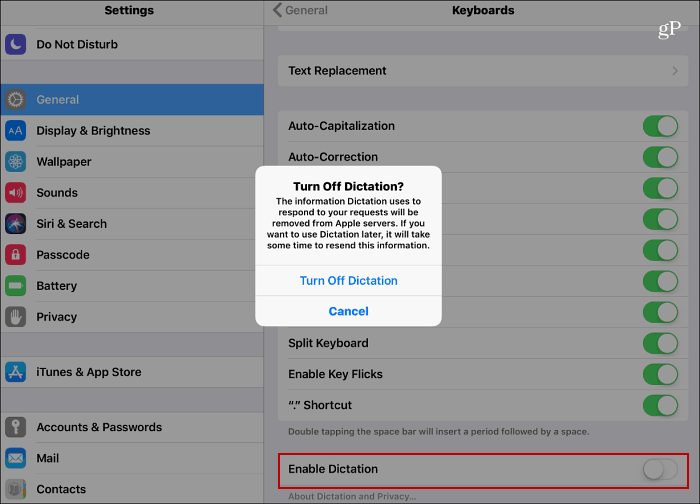
Även om dessa enheter bara bör spela in det du säger efter att du har utlöst ordet, är det inte alltid fallet. Som du vet, om en smart högtalare är inom lyssningsavstånd från din TV eller andra ljudkällor (inklusive en person), vaknar de och börjar spela in även om du inte vill ha det. När jag gick igenom mitt arkiv med inspelningar, hittade jag några intressanta saker. Ibland var inspelningen upp till 30 sekunder ljud från en film eller podcast. När andra personer är i rummet, om en högtalare utlöses, kommer den att spela in vad alla säger. När jag gjorde en telefonsamtal med Alexa, saker som sa på mitt slut spelades in. Du kan antagligen dra slutsatsen vad sekretessfrågan är här.
Det kan finnas tillfällen då du inte vill att assistenterna på högtalarna alltid lyssnar efter vaket. Den goda nyheten är att du också kan stänga av den funktionen. Läs vår artikel för en fullständig beskrivning av hur du gör det: Hur man stoppar aktiv lyssning från Google Assistant, Cortana, Siri och Alexa.
Eftersom Amazon först började komma in på denna typ av marknad kanske du vill läsa några tips om hur du kan hjälpa till att hindra den från att vakna upp av ändra vaken ordet såväl som förhindra oavsiktliga köp.
Hur tycker du om att dessa smarta enheter håller inspelningar av vad du säger till dem? Lämna dina tankar om det i kommentaravsnittet nedan. Och jag kommer att använda några av dina kommentarer i en framtida artikel om sekretessfrågan.



